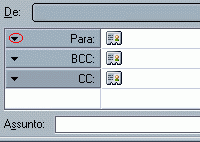Para visualizar
corretamente configurar a tela para 1024 x 768 pixels
Campos da mensagem
O formato de uma mensagem segue um padrão.
Para se enviar uma mensagem deve-se solicitar o aparecimento da
janela. No "mailer" Thunderbird, e no Mozilla Mail
deve-se clicar em "Nova mensagem"
Assim, na janela correspondente à mensagem a ser enviada,
o cabeçalho de uma mensagem a
ser
escrita contém campos semelhantes a:
To:
|
Para:
|
CC
|
CC
|
| BCC |
CCO |
| Attachment: |
Anexo:
|
| Subject: |
Assunto:
|
Campos de endereçamento
São os campos onde se coloca o(s) endereço(s) para os quais a
mensagem deve ser enviada. No Thunderbird, e no Mozilla Mail
eles aparecem
assim:
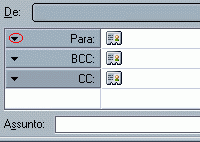
A seta
que está ao lado esquerdo do "Para"
deve ser clicada para aparecerem as
opções Cc e Bcc.
Destinatário
O campo Para ("To") deve ser preenchido com o
endereço da
pessoa, empresa ou lista, para a qual se deseja enviar a mensagem.
Por
exemplo, login@ufpa.br. Esse endereço
deve ser
preenchido
cuidadosamente, pois uma
letra trocada irá levar a mensagem para uma pessoa
diferente.
"Cc" é a sigla para o termo "com
cópia", é o mesmo
que "carbon copy",
em inglês. "CCO" é a
abreviatura de "com cópia
oculta", em inglês é
"BCC", "blind carbon copy".
Cópia
Se o campo "CC" for
preenchido a pessoa receberá uma
cópia da
mensagem. Se
este campo for usado o destinatário sabe que o documento que
recebeu
também foi recebido pela(s) outra(s) pessoa(s) aí
listada(s).
É importante notar
que e-mails que estejam nos campos "Para" e "CC" ficam
visíveis para todos e podem ser visualizados em programas
que se
destinam a descobrir e-mails que efetivamente estejam sendo
utilizados,
notoriamentte para o envio de propagandas
não solicitadas.
Cópia oculta
O campo CCO ("BCC") tem
a mesma função que o campo "CC", com uma
única
diferença:
quando se coloca um e-mail no campo "BCC" não é
possível saber que uma cópia foi enviada para
esse mail.
O
uso do campo "BCC" é recomendável quando se envia
o mesmo
email para múltiplos
destinatários, pois preserva a privacidade dos mesmos,
não
expondo seus endereços e não permitindo que seus
e-mail´s
sejam descobertos.
Assunto
Assunto ("Subject") é onde se digita o tema da mensagem.
Deve
ser sempre
preenchido para facilitar buscas posteriormente. Apenas em alguns
casos pode seguir vazio, por exemplo, quando se envia um comando
para
um processador de listas.
Corpo da mensagem
É o espaço onde se escreve a mensagem.
Anexo
Ou Attachment. É possível enviar qualquer tipo de
arquivo
anexado à uma mensagem.
Ao clicar sobre esse campo deve abrir-se uma janela de
procura no próprio pc onde
o(s) arquivo(s) desejado(s) deve ser localizado(s).
Composição
Os mails podem ser formais ou não.
Formais: No início da mensagem colocar um cabeçalho com nome da
cidade
e/ou
data, e seguir
padrões de cartas pessoais ou comercias.
Informais: Nesse caso são como bilhetes: não
é
preciso colocar um cabeçalho com nome da cidade e/ou data,
nem
seguir
padrões de cartas formais.
Nota: Alguns programas verificam alguns itens antes de
envuar um mail. Por
exemplo, quando
não
é
especificado o Assunto ("Subject") ou quando não
há texto
no corpo
aparece a pergunta se a mensagem deve ser enviada desse modo ou
não.
Resposta e encaminhamento
Resposta
Na resposta ("Reply") a uma mensagem recebida os programas de e-mail
citam automaticamente a mensagem, colocando sinais de
> (maior) na frente do texto citado. É
importante editar
o
texto, deixando como citação
apenas os trechos a que está respondendo ou comentando e
apagando todo o texto que
não é importante para a
continuação da
conversa.
Encaminhamento
Encaminhar uma mensagem ("Forward") é reenviá-la
a outros
destinatários.
É importante notar que a mensagem dese ser editada
para retirar o
excesso de
espacos e síbolos que o próprio programa coloca e
que
tornam a leitura
desagradável.


Este
"site", destinado prioritariamente aos alunos de Fátima
Conti,
pretende
auxiliar quem esteja começando a se interessar por internet,
segue as regras da FDL (Free Documentation Licence),
computadores
e programas, estando em permanente construção.
Sugestões
e comentários são bem vindos.
Se
desejar colaborar, clique
aqui.
Agradeço
antecipadamente.

Deseja
enviar
essa página?
Se
você usa um programa de correio eletrônico
devidamente
configurado
e tem
um
e-mail
pop3, clique em "Enviar página" (abaixo) para
abrir o
programa.
Preencha
o endereço do destinatário da mensagem.
E
pode acrescentar o que quiser.
(Se
não der certo, clique aqui
para saber mais).
Enviar
página

Se você usa webmail
copie o endereço abaixo
http://www.ufpa.br/dicas/net1/mailcam.htm
Acesse a página do seu provedor. Abra uma nova mensagem.
Cole o endereço no campo de texto.
Preencha o endereço do destinatário.
E também pode acrescentar o que quiser.
Última alteração: 23 jul 2013